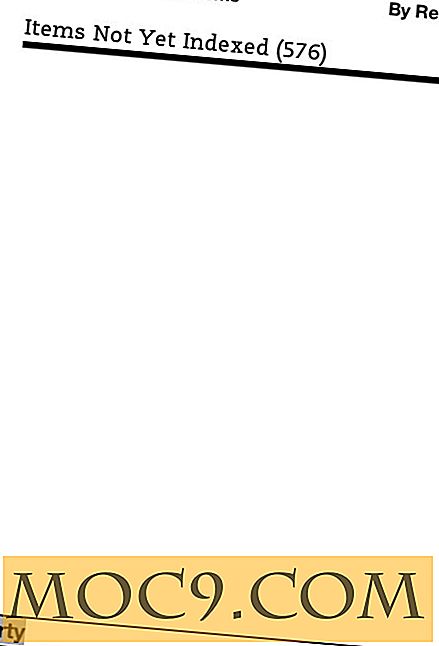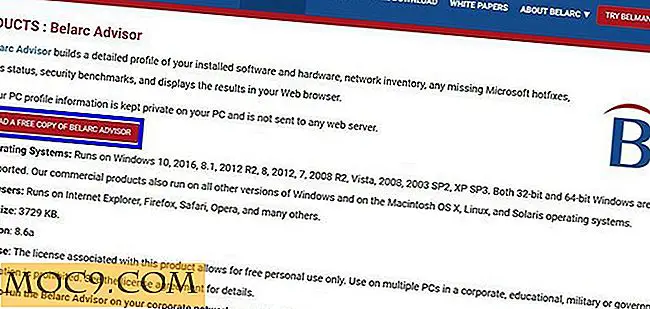विंडोज 8 में संदर्भ मेनू पर फ़ाइल खोज और नेविगेशन में सुधार करें
क्या आप रजिस्ट्री हैक्स के शौकीन हैं? इंटरमीडिएट और उन्नत विंडोज उपयोगकर्ताओं के लिए, रजिस्ट्री संपादक एक ब्रेनर है। सही कोड और सेटिंग्स के साथ, आप डेस्कटॉप अनुभव को बेहतर बना सकते हैं और डिफ़ॉल्ट सेटिंग्स को ट्वीक कर सकते हैं।
हमने कुछ दिलचस्प हैक्स और लेख जैसे फ़ाइल एक्सप्लोरर में व्यवस्थापक कमांड प्रॉम्प्ट लॉन्च करना, 7 महान रजिस्ट्री ट्वीक्स, और संदर्भ मेनू को संपादित करने के लिए कई टूल शामिल किए हैं। और इस आलेख में, हम विंडोज 8 में संदर्भ मेनू पर फ़ाइल खोज और नेविगेशन को बेहतर बनाने के लिए आपको और अधिक भयानक और अच्छी चीजें दिखाएंगे।
संदर्भ मेनू एक मेनू है जो आपके माउस पर राइट-क्लिक करते समय दिखाई देता है। यह फ़ाइल या फ़ोल्डर के साथ क्या करना है, इस पर शॉर्टकट और विकल्प प्रदान करता है। अधिकांश समय आप संदर्भ मेनू में डिफ़ॉल्ट विकल्पों के साथ फंस गए हैं, लेकिन अच्छी खबर है, कुछ रजिस्ट्री हैक के साथ, आप अपनी प्रविष्टियों और विकल्पों को इसमें जोड़ सकते हैं।
नोट : नीचे दिए गए हैक करने से पहले अपनी रजिस्ट्री का बैक अप लें।
"फ़ोल्डर में कॉपी करें" और "फ़ोल्डर में ले जाएं" जोड़ें
आम तौर पर, किसी फ़ाइल या फ़ोल्डर की प्रतिलिपि बनाने के लिए आपको कॉपी और पेस्ट करके ड्रैग और ड्रॉप या मैन्युअल रूप से स्थानांतरित करने की आवश्यकता होती है। यह ठीक है अगर आप इसे एक या दो फाइलों के लिए कर रहे हैं। लेकिन अगर आप कई फाइलों की प्रतिलिपि बना रहे हैं, तो इस हैक को लागू करने से आपको और अधिक समय बचाएगा।
1. "विंडो कुंजी + आर" के माध्यम से रजिस्ट्री संपादक लॉन्च regedit टाइप regedit और ठीक क्लिक करें।
2. फिर जाओ
HKEY_CLASSES_ROOT \ AllFilesystemObjects \ shellex \ Con textMenuHandlers

3. ContextMenuHandlers के तहत एक नई कुंजी बनाएं और इसे "कॉपी करें" लेबल करें।

4. मान को {C2FBB630-2971-11d1-A18C-00C04FD75D13} सेट करें और ठीक क्लिक करें।

5. अगला, एक और कुंजी बनाएं और इसे "ले जाएं" लेबल करें।

6. मान को {C2FBB631-2971-11d1-A18C-00C04FD75D13} सेट करें और ठीक क्लिक करें। आप पिछले कुंजी से मान की प्रतिलिपि बना सकते हैं और कोड के पहले बैच के अंतिम तीन अंक, जैसे "630" से "631" बदल सकते हैं।

7. रजिस्ट्री संपादक से बाहर निकलें और इसे देखने के लिए अपने फ़ाइल एक्सप्लोरर को देखें।

8. कॉन्टेक्स्ट मेनू में दो विकल्प शामिल किए गए हैं या नहीं, यह देखने के लिए किसी फ़ाइल या फ़ोल्डर पर राइट क्लिक करें। एक बार जब आप "फ़ोल्डर में कॉपी करें" पर क्लिक करेंगे तो आपको यह संवाद बॉक्स दिखाई देगा।

विकल्प को भेजें के गंतव्य कैसे अनुकूलित करें
संदर्भ मेनू पर आप एक और विकल्प देखेंगे "भेजें" जो आपको ईमेल, ड्रॉपबॉक्स, संपीड़ित फ़ोल्डर या डिफ़ॉल्ट रूप से सूचीबद्ध किसी भी प्रोग्राम के माध्यम से फ़ाइल या फ़ोल्डर भेजने की अनुमति देता है। सौभाग्य से, विकल्पों को अपने पसंदीदा गंतव्य को शामिल करने के लिए अनुकूलित किया जा सकता है। आप सूची में प्रोग्राम जोड़ या निकाल सकते हैं और उन लोगों को डुबो सकते हैं जिन्हें आप शायद ही कभी उपयोग करते हैं (मेरा फ़ैक्स प्राप्तकर्ता है)।

1. फ़ाइल एक्सप्लोरर लॉन्च करें और "सी: \ उपयोगकर्ता \ उपयोगकर्ता नाम \ AppData \ रोमिंग \ माइक्रोसॉफ्ट \ विंडोज \ SendTo" पर जाएं। "

2. आप इस फ़ोल्डर में डिफ़ॉल्ट प्रोग्राम और शॉर्टकट देखेंगे। शॉर्टकट के रूप में प्रोग्राम जोड़ने के लिए, रिक्त स्थान पर राइट क्लिक करें और "नया" चुनें।

3. "नया" के तहत "शॉर्टकट" चुनें। आपको उस आइटम या प्रोग्राम को जोड़ने के लिए कहा जाएगा जिसे आप जोड़ना चाहते हैं।

4. कार्यक्रम तक पहुंचने के लिए ब्राउज़ करें पर क्लिक करें। मान लीजिए कि आप इसे Google क्रोम पर भेजना चाहते हैं। प्रोग्राम ढूंढें और फ़ोल्डरों के माध्यम से ब्राउज़ करें, फिर ठीक क्लिक करें। शॉर्टकट लेबल करें और "समाप्त करें" पर क्लिक करें।

5. यदि आप एक अप्रयुक्त प्रोग्राम या शॉर्टकट को हटाना चाहते हैं, तो राइट क्लिक करें और हटाएं। नीचे स्क्रीनशॉट देखें। मैंने फ़ैक्स प्राप्तकर्ता और ब्लूटूथ डिवाइस शॉर्टकट हटा दिए।

क्या आपके पास कोई भी हैक जिसे आप साझा करना चाहते हैं, उस संदर्भ मेनू को बेहतर बनाने के लिए जिसे हमने अभी तक कवर नहीं किया है? उन्हें नीचे छोड़ने के लिए स्वतंत्र महसूस करें।